Eliminar el virus Search.pikatika.com (Guía sencilla de eliminación) - Guía gratuita
Guía de eliminación del virus Search.pikatika.com
¿Qué es El virus Search.pikatika.com?
El hacker de navegador Search.pikatika.com se centra en comprometer tu Mac para mostrar anuncios
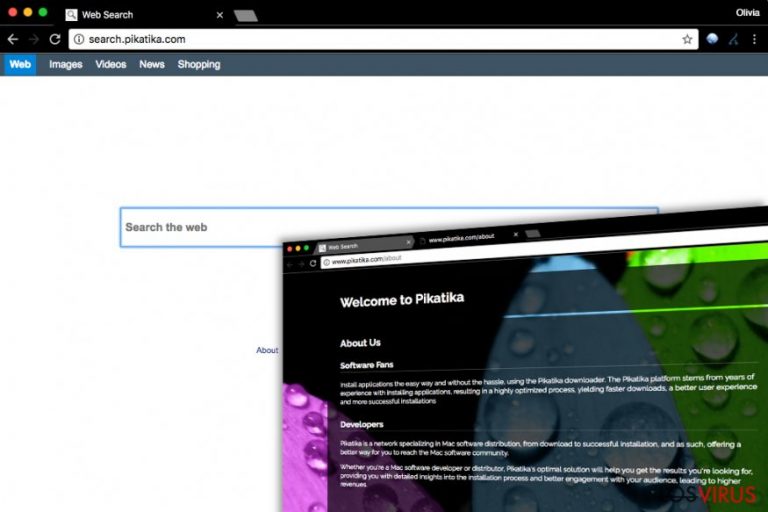
Search.pikatika.com se presenta como un motor de búsqueda tradicional, aunque actualmente es un hacker de navegador de muy poca confianza que se difunde a través de paquetes de programas sospechosos. El programa potencialmente no deseado (PUP) infecta principalmente sistemas Mac y compromete cada navegador web para configurar la página http://Search.pikatika.com como motor de búsqueda y página de inicio predeterminada.
El sitio de búsqueda descrito se promueve a través de una dudosa aplicación de Mac denominada Pikatika downloader. Instalarla en tu ordenador interrumpirá tu experiencia al navegador y te forzará a recibir resultados de búsqueda modificados. El problema es que estos resultados parecen de confianza, aunque pueden disfrazar peligrosas URLs que conducen a sitios de Internet de baja reputación.
Los usuarios de ordenador que buscan proteger sus ordenadores de programas potencialmente no deseados y programas más críticos deberían recordar que los cambios inesperados en el sistema del ordenador no deberían ser ignorados. Si te das cuenta de uno de los signos listados a continuación en tu ordenador, debes eliminar el virus Search.pikatika.com de él:
- Tu navegador actúa más lentamente de lo normal y muestra anuncios molestos (banners, pop-ups);
- Recibes resultados de búsqueda sospechosos (por ejemplo, comienzas a recibir resultados de búsqueda de Yahoo aunque estuvieses usando Google antes);
- Tu navegador te redirige automáticamente a la página Search.pikatika cada vez que lo abres;
- Hacer click en los resultados de búsqueda te lleva a sitios sospechosos que te harán preguntarte sobre su confiabilidad.
Debes recordar que los hackers de navegador no son programas diseñados para el beneficio de los usuarios. De acuerdo con LesVirus.fr, funcionan como herramientas de hacer dinero que pretenden proporcionar «servicios de búsqueda web» aunque normalmente son solo usados para mostrar anuncios. Los hackers de navegador normalmente toman los resultados de búsqueda de motores de búsqueda de confianza como Yahoo y los rellenan de enlaces patrocinados.
Para una correcta eliminación de Search.pikatika.com, te recomendamos usar un programa anti-malware. Sabemos que puedes eliminar este parásito molesto de Mac manualmente (¡especialmente si sigues nuestras instrucciones!) pero usar un programa anti-spyware o anti-malware puede ahorrarte mucho tiempo.
Por ejemplo, FortectIntego puede no solo limpiar tu ordenador de malware sino también acelerar el sistema por completo eliminando archivos basura y solucionando errores.
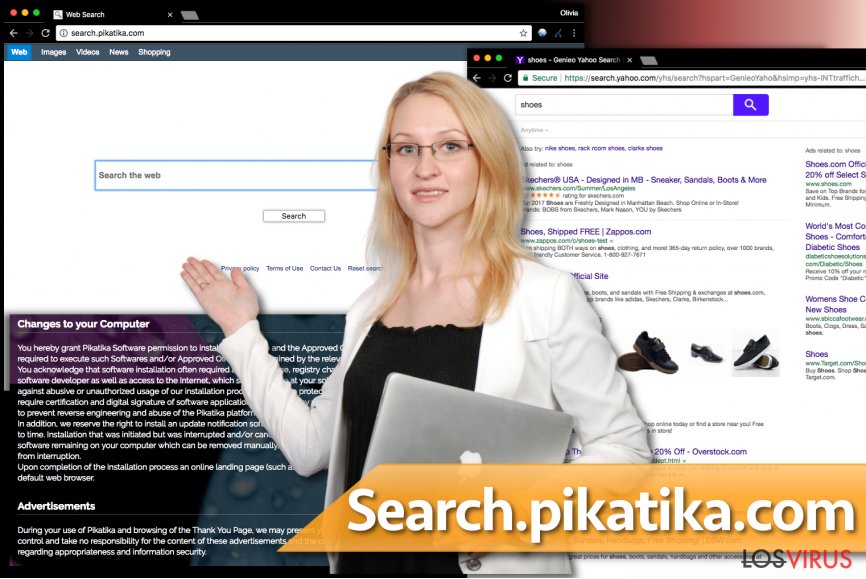
Sugerencias sobre cómo evitar hackers de navegador
Mantener el ordenador libre de spyware y malware puede ser duro. Sin embargo, hay una cosa que debería ayudarte a mantener los programas maliciosos lejos, Simplemente necesitas descomponer los paquetes de programas antes de instalarlos en tu ordenador.
Los programas gratuitos a menudo viajan en paquetes de programas que parecen programas normales. Cada vez que descargas un juego, un administrador de descargas u otra app gratuita, considera usar las opciones de instalación Avanzadas o Personalizadas.
De este modo tendrás la oportunidad de rechazar todos los programas adicionales indeseados que vengan junto al programa que realmente deseas. Intenta evitar los modos de instalación Predeterminados, Básicos o cualquier otra opción de instalación marcada como «recomendada». Normalmente esconden declaraciones de acuerdo para instalar programas desconocidos como el virus Pikatika.
La eliminación de Search.pikatika.com requiere habilidades de computación o un programa especial
Puedes eliminar el virus Search.pikatika.com de dos modos – automática y manualmente. Como cualquier otro programa no malicioso, puede ser eliminado de tu Mac OS bastante fácilmente. Si decides seguir la segunda opción de eliminación, por favor, sigue las instrucciones de abajo de este artículo.
No obstante, si buscas una limpieza más precisa del ordenador, considera la eliminación automática de Search.pikatika.com. Para completar la eliminación automática, necesitarás un programa anti-spyware o anti-malware. Considera usar alguno de los que te recomendamos.
Puedes eliminar el daño causado por el virus con la ayuda de FortectIntego. SpyHunter 5Combo Cleaner y Malwarebytes son programas recomendados para detectar los programas potencialmente indeseados y virus junto a todos los archivos y entradas del registro que estén relacionados con ellos.
Guía de eliminación manual del virus Search.pikatika.com
Elimina Search.pikatika.com del sistema Mac OS X
Elimina Search.pikatika.com Downloader de la carpeta de Aplicaciones de este modo:
-
Si estás usando OS X, haz click en el botón Go en la esquina superior izquierda de la pantalla y selecciona Applications.

-
Espera a que veas la carpeta Applications y busca por Search.pikatika.com y cualquier otro programa sospechoso en ella. Ahora haz click derecho en cada entrada y selecciona Move to Trash.

Reiniciar MS Edge/Chromium Edge
Eliminar extensiones indeseadas de MS Edge:
- Selecciona Menú (los tres puntos horizontales en la esquina superior derecha de la ventana del navegador) y selecciona Extensiones.
- Desde la lista, selecciona la extensión relacionada y haz click en el icono del Engranaje.
- Click en Desinstalar en la parte de abajo.

Limpiar cookies y otros datos de navegación:
- Click en Menú (los tres puntos horizontales en la esquina superior derecha de la ventana del navegador) y selecciona Privacidad y Seguridad.
- Bajo datos de navegación, selecciona Elegir qué limpiar.
- Selecciona todo (a parte de contraseñas, aunque puedes querer incluir también las licencias de Media, si es aplicable) y selecciona Limpiar.

Restaurar los ajustes de nueva pestaña y página de inicio:
- Click en el icono de menú y elige Configuración.
- Luego encuentra la sección En el inicio.
- Click en Deshabilitar si encuentras cualquier dominio sospechoso.
Resetea MS Edge y los pasos de arriba no te han ayudado:
- Pulsa en Ctrl + Shift + Esc para abrir el Administrador de Tareas.
- Click en la flecha de Más detalles en la parte inferior de la ventana.
- Selecciona la pestaña Detalles.
- Ahora desliza y localiza cualquier entrada con el nombre de Microsoft Edge en ella. Click derecho en cada una de ellas y selecciona Finalizar Tarea para hacer que MS Edge deje de funcionar.

Si esta solución no te ha ayudado, necesitas usar un método más avanzado para resetear Edge. Ten en cuenta que necesitas hacer una copia de seguridad de tus datos antes de proceder.
- Encuentra la siguiente carpeta en tu ordenador: C:\\Users\\%username%\\AppData\\Local\\Packages\\Microsoft.MicrosoftEdge_8wekyb3d8bbwe.
- Pulsa Ctrl + A en tu teclado para seleccionar todas las carpetas.
- Click derecho en ellos y selecciona Eliminar.

- Ahora haz click derecho en el botón de Inicio y selecciona Windows PowerShell (Administrador).
- Cuando aparezca la nueva ventana, copia y pega el siguiente comando y pulsa Enter:
Get-AppXPackage -AllUsers -Name Microsoft.MicrosoftEdge | Foreach {Add-AppxPackage -DisableDevelopmentMode -Register “$($_.InstallLocation)\\AppXManifest.xml” -Verbose

Instrucciones para Edge basado en Chromium
Eliminar extensiones de MS Edge (Chromium):
- Abre Edge y haz click en Configuración > Extensiones.
- Elimina las extensiones indeseadas haciendo click en Eliminar.

Limpiar caché y datos del sitio:
- Click en Menú y selecciona Configuración.
- Selecciona Privacidad y Servicios.
- Bajo Limpiar datos de navegación, elige Seleccionar qué limpiar.
- Bajo rango de fecha, selecciona Todo el tiempo.
- Selecciona Limpiar ahora.

Resetear MS Edge basado en Chromium:
- Click en Menú y selecciona Configuración.
- En la parte izquierda, selecciona Reiniciar configuración.
- Selecciona Restaurar ajustes a sus valores por defecto.
- Confirma con Resetear.

Reiniciar Mozilla Firefox
Eliminar extensiones peligrosas
- Abre el navegador Mozilla Firefox y haz click en el Menú (los tres botones horizontales de la esquina superior derecha de la pantalla).
- Selecciona Add-ons.
- Aquí, selecciona los plugins que estén relacionados con El virus Search.pikatika.com y haz click en Eliminar.

Reiniciar la página de inicio:
- Click en los tres botones horizontales de la esquina superior derecha para abrir el menú.
- Selecciona Opciones.
- Bajo las opciones de Inicio, ingresa tu sitio preferido que se abrirá cada vez que abres de nuevo Mozilla Firefox.
Limpiar las cookies y datos del sitio:
- Click en el Menú y selecciona Opciones.
- Ve a la sección de Privacidad y Seguridad.
- Desliza hasta encontrar Cookies y Datos del sitio.
- Click en Limpiar datos…
- Selecciona Cookies y datos de sitios, así como Contenido Web en Caché y pulsa Limpiar.

Reiniciar Mozilla Firefox
En caso de que El virus Search.pikatika.com no se haya eliminado tras seguir las instrucciones de antes, reinicia Mozilla Firefox:
- Abre el navegador Mozilla Firefox y haz click en Menú.
- Ve a Ayuda y luego elige Información del Solucionador de Problemas.

- Bajo la sección Poner a punto Mozilla Firefox, haz click en Reiniciar Firefox…
- Una vez aparezca el pop-up, confirma la acción pulsando en Reiniciar Firefox – esto debería completar la eliminación de El virus Search.pikatika.com.

Reiniciar Google Chrome
Elimina todas las extensiones relacionadas con Pikatika.
Elimina extensiones maliciosas desde Google Chrome:
- Abre Google Chrome, haz click en el Menú (los tres puntos verticales de la esquina superior derecha) y selecciona Más herramientas -> Extensiones.
- En la nueva ventana abierta, verás la lista de todas las extensiones instaladas. Desinstale todos los complementos sospechosos haciendo clic en Eliminar.

Eliminar caché y datos web de Chrome:
- Click en el Menú y selecciona Ajustes.
- Bajo Privacidad y Seguridad, selecciona Limpiar datos de navegación.
- Selecciona Historial de navegación, Cookies y otros datos de sitios, así como Imágenes en caché y archivos.
- Click en Limpiar datos.
- Click Clear data

Cambiar tu página de inicio:
- Click en el menú y selecciona Configuración.
- Busca un sitio sospechoso en la sección En el inicio.
- Click en Abrir una página específica o un conjunto y haz click en los tres puntos para encontrar la opción de Eliminar.
Reiniciar Google Chrome:
Si los métodos previos no te han ayudado, reinicia Google Chrome para eliminar todos los componentes:
- Click en el Menú y selecciona Configuración.
- En los Ajustes, desliza y haz click en Avanzado.
- Desliza y localiza la sección Reiniciar y limpiar.
- Ahora haz click en Reiniciar ajustes y devolverlos a defecto.
- Confirma con Reiniciar ajustes para completar la eliminación.

Reiniciar Safari
Soluciona Safari eliminando todas las extensiones asociadas con el sitio de búsqueda descrito.
Eliminar extensiones indeseadas de Safari:
- Click en Safari > Preferencias…
- En la nueva ventana, elige Extensiones.
- Selecciona la extensión indeseada relacionada con El virus Search.pikatika.com y selecciona Desinstalar.

Limpiar cookies y otros datos de páginas webs de Safari:
- Click en Safari > Limpiar historial…
- Desde el menú desplegable bajo Limpiar, elige todo el historial.
- Confirma con Limpiar Historial.

Reinicia Safari si los pasos de antes no te han ayudado:
- Click en Safari > Preferencias…
- Ve a la pestaña Avanzado.
- Elige Mostrar menú de Desarrollador en la barra del menú.
- Desde la barra del menú, click en Desarrollador y luego selecciona Limpiar cachés.

Después de desinstalar este programa potencialmente no deseado y arreglar cada uno de tus navegadores webs, te recomendamos que escanees el sistema de tu PC con un buen anti-spyware. Esto te ayudará a deshacerte de los rastros del registro de Search.pikatika.com, y te permitirá identificar parásitos relacionados u otras posibles infecciones de malware en tu ordenador. Para ello, puedes usar nuestros programas más valorados: FortectIntego, SpyHunter 5Combo Cleaner o Malwarebytes.
Recomendado para ti
Elige un apropiado navegador web y mejora tu seguridad con una herramienta VPN
El espionaje online ha tenido un gran impulso en los últimos años y la gente cada vez está más interesada en cómo proteger su privacidad online. Uno de los básicos se basa en añadir una capa más de seguridad – elegir el navegador web más privado y seguro.
No obstante, hay un modo de añadir una capa extra de protección y crear una práctica de navegación web completamente anónima con la ayuda de la VPN Private Internet Access. Este software redirige el tráfico a través de diferentes servidores, dejando tu dirección IP y geolocalización ocultas. La combinación de un navegador seguro y la VPN Private Internet Access te permitirá navegar sin sentir que estás siendo espiado o afectado por criminales.
Copia de seguridad de los archivos para uso posterior, en caso de ataque de malware
Los problemas de software creados por malwares o pérdidas directas de datos debido a una encriptación puede conducir a problemas con tu dispositivo o daño permanente. Cuando tienes copias de seguridad actualizadas, puedes fácilmente recuperarte tras un incidente y volver a la normalidad.
Es crucial crear actualizaciones de tus copias de seguridad sobre cualquier cambio en tus dispositivos, por lo que puedes volver al punto donde estabas trabajando antes de que el malware modificase cualquier cosa o tuvieses problemas en tu dispositivo a causa de pérdida de datos o corrupción del rendimiento.
Cuando tienes una versión previa de cada documento importante o proyecto, puedes evitar frustración y pérdidas. Es bastante útil cuando aparecen malwares de la nada. Usa Data Recovery Pro para llevar a cabo la restauración del sistema.


